Los geht’s!
Hinweis:
Sollte einer der Schritte für dich nicht relevant sein, überspringe ihn einfach.
1. Neuen Termin buchen.
Um einen neuen Termin in der Smart Booking Control zu buchen, klicke auf “Neuer Termin”. Es öffnet sich ein neues Menü indem du die Zeit, die Woche und den Tag auswählen kannst. Du kannst selber entscheiden, ob du mit dem Auswählen des Kunden, des Services oder der Ressource beginnen möchtest.
Um ergänzende Kundendaten zu erfassen, kannst du die “Notizen” verwenden. Es gibt zwei Arten von Notizen: “Kunden-Notiz” welche vom Kunden bei der Buchung eingetragen werden sowie die normale “Notiz”, über welche du verfügen kannst.
Gut zu wissen.
- Die grünen Slots zeigen dir die buchbaren Zeiten an. Klicke diese an, um sie deiner Buchung zuzuweisen. Du kannst als Alternative die Zeit auch manuell eingeben, ein entsprechender Slot wird dann gesucht.
- Wenn du einen Service mit automatisch zugewiesenen Ressourcen buchst, werden dir diese auch der Buchung zugewiesen und dir angezeigt.
- Die Notizen, welche du im KLARA CRM erfasst hast, kannst du wie folgt öffnen:
-
- Öffne die Smart Booking Control
- Klicke beim Kunden rechts auf das "+"-Icon
- In dieser Ansicht findest du alle Notizen
2. Nicht buchbare Blocker einfügen.
Falls einer deiner Mitarbeiter im Urlaub ist oder an einem bestimmten Tag zu einer bestimmten Zeit einen geplanten Termin hat, solltest du einen Blocker registrieren. So wird es nicht möglich sein, mit ihm oder ihr Termine zu vereinbaren.
3. Termin löschen und umbuchen.
Um einen Termin zu ändern, klicke auf den Eintrag im Kalender. Danach öffnet sich die Smart Booking Control wieder in welcher du den Termin bearbeiten kannst.
Gut zu wissen.
Termine können zur Zeit nur von dir in der Smart Booking Control gelöscht oder umgebucht werden. Dein Kunde hat diese Möglichkeit noch nicht.
Schon gewusst?
KLARA Terminbuchung geht hand in Hand mit:
KLARA Lohn.
Verwendest du KLARA Lohn? Verbuche deine Lohnzahlungen automatisch in deiner Buchhaltung.
KLARA Projekt.
Aufgaben verwalten, Zeit und Material erfassen: Stelle deine Projekte in Rechnung und verbuche sie direkt. Mit nur einem einzigen Tool.
KLARA Kasse.
Bediene deine Kunden im Handumdrehen. Dank der Synchronisation mit der KLARA Buchhaltung hast du alle Statistiken im Blick.
KLARA unterstützt dich.
Du hast eine fachspezifische Frage? Entdecke unsere Angebote und hole dir Unterstützung von KLARA.

FAQ
Wir übernehmen für dich die Einrichtung deiner Buchhaltung. Du lieferst uns die benötigten Informationen und wir übernehmen den Rest. Für die Einrichtung benötigen wir einige Daten von dir. Dazu werden wir uns bei dir melde
Zurück
Onlineschulungen
Wir übernehmen für dich die Einrichtung deiner Buchhaltung. Du lieferst uns die benötigten Informationen und wir übernehmen den Rest. Für die Einrichtung benötigen wir einige Daten von dir. Dazu werden wir uns bei dir melde
Zurück
Videos
Wir übernehmen für dich die Einrichtung deiner Buchhaltung. Du lieferst uns die benötigten Informationen und wir übernehmen den Rest. Für die Einrichtung benötigen wir einige Daten von dir. Dazu werden wir uns bei dir melde
Zurück
Zur Community
Wir übernehmen für dich die Einrichtung deiner Buchhaltung. Du lieferst uns die benötigten Informationen und wir übernehmen den Rest. Für die Einrichtung benötigen wir einige Daten von dir. Dazu werden wir uns bei dir melde
Zurück




















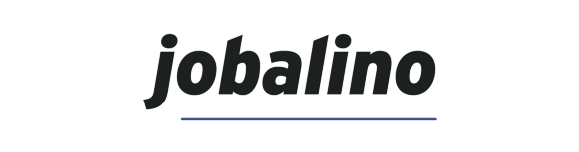








.png)